
Si Cortana ay ang virtual na katulong na ipinakilala ng Microsoft sa pagdating ng Windows 10. Ito ay isinama sa paghahanap sa operating system at maaaring gumanap ng higit pa at maraming mga pag-andar. Bagaman para sa pagpapatakbo nito kailangan itong magkaroon ng pag-access sa maraming personal na impormasyon. Isang bagay na hindi masyadong nakakumbinsi sa maraming mga gumagamit. Sa kabutihang palad, maaari naming tanggalin ang lahat ng impormasyong ito na iniimbak ng wizard.
Kaya wala na sa data na ito si Cortana, tungkol sa pag-browse, kasaysayan o data tungkol sa aming nakaimbak na mga contact. Ang mga hakbang upang sundin ito ay simple, kaya iniiwasan namin na ang katulong ng Windows 10 ay may napakaraming data tungkol sa amin.
Una sa lahat dapat kaming mag-log out sa aming account sa Cortana. Upang magawa ito, nag-click kami sa simbolo ng mikropono na lilitaw sa taskbar, kung nasaan ang katulong. Nakakakuha kami ng isang menu at sa kaliwang bahagi pipiliin namin ang ang opsyong tinatawag na Notebook. Doon makikita natin ang account na mayroon kami sa katulong, nag-click kami sa icon na lapis at pagkatapos ay sa email address. Lilitaw ang window upang isara ang session.

Kapag ito ay tapos na, dapat kaming pumunta sa pagsasaayos ng Windows 10. Sa loob nito dapat nating ipasok ang seksyon ng Privacy at doon dapat nating hanapin ang opsyong tinatawag na "Boses, sulat-kamay na input at pagsulat." Dito makukuha namin ang isang pindutan na nagsasabing "I-deactivate ang mga serbisyo sa boses at pagsusulat ng mga mungkahi." Nag-click kami dito.
Susunod makakakuha kami ng isang pop-up window na nagsasabi nito kung magpapatuloy kami sa pag-deactivate ng pagpapaandar na ito ay hindi na namin makakausap si Cortana. Bilang karagdagan, ang pagsulat ng gumagamit at diksyunaryo ng tinta ay malilinaw.
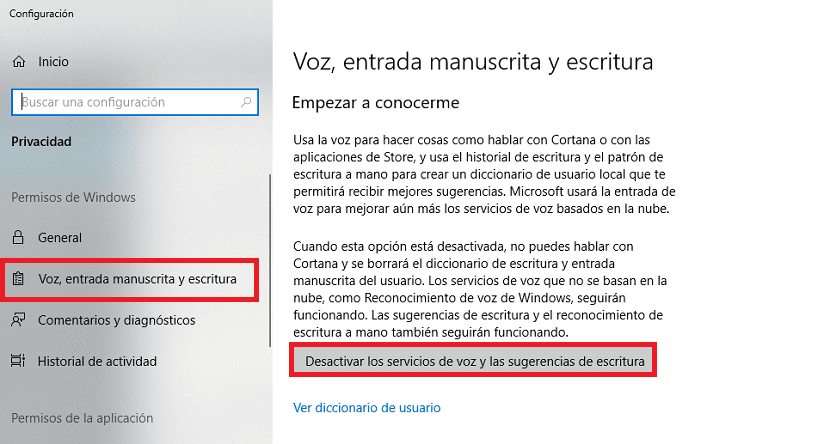
Bagaman ito ang unang hakbang, dahil hindi pa namin nabura ang lahat ng impormasyon na iniimbak ni Cortana. Upang magawa ito, kailangan nating bumalik sa pagsasaayos at ipasok ang seksyon ng katulong, na tinatawag na Cortana. Sa loob nakukuha namin ang seksyon ng pahintulot at kasaysayan. Pagkatapos ay nag-click kami sa Baguhin ang alam ni Cortana tungkol sa iyo sa ulap.
Magbubukas ang isang window kung saan maaari mong makita ang lahat ng impormasyon na nai-save ng wizard tungkol sa amin. Mayroon kaming isang pindutan na tanggalin sa ibaba. Kaya kailangan lang naming mag-click dito at ang lahat ng data na mayroon sa amin ang katulong ng Windows 10 ay mabubura.